
RPAでできることは、PC上で行う単純作業や事務作業などの定型業務を自動化することですが、具体的にどんな業務をどこまで自動化できるのか、イメージが沸きづらいですよね。
この記事では、RPA初心者にも簡単にわかりやすく、RPAでできること、できないことを、実際に編集部で使ってみた感想、具体的な事例を交えて徹底解説してきます!
導入する前にRPAでできることを正しく理解して、業務自動化を進める際の参考になればと思います。
このページの目次
RPAでできることは、事務作業やルーチンワークなど、業務フローや処理手順が決まっているような定型業務です。
また、複数のシステムやアプリケーションを横断して行う作業や、CSVなど大量のデータを扱う業務にも適しています。

こちらの動画は、世界5,000社で導入されているRPAツール「Uipath」を使って、Webサイト上のテキストをメモ帳に貼り付けるロボットを作成したもので、こうした単純作業をRPAを使って簡単に自動化することができます。
ロボットの作成方法は、手動で自動化のスクリプトを作成するものから、動作を画面録画することで自動的にスクリプト作成できるものまでツールによって異なります。
RPAでできる社内でよくある業務には、以下ようなものがあります。
| 部署 | 業務の事例 |
| 経理 |
|
| 人事 |
|
| 営業 |
|
| マーケティング |
|
営業管理システムに登録された受注データから、毎月同じタイミングで、請求額を抽出し請求書の作成・印刷までを行うことができます。
勤怠管理では、勤怠管理システムから勤務時間の集計、有給休暇の残日数確認、勤怠管理システムから残業時間の集計を行い、残業が多い社員には自動でメール送信を送るなどができます。
新規で顧客を獲得した際に、一つのファイルに顧客情報を一度入力すれば、社内で顧客情報を利用している複数のシステムやソフト(例えば、会計システム、Excelの顧客管理リストなど)に自動で登録することができます。
例えば競合他社の価格調査を行いたい場合、競合他社の公式WebサイトやECサイトに掲載されている価格データを集約して指定したExcelの一覧表に記載するということができます。
これらはいくつかの例に過ぎません。RPA導入で情報収集・入力作業・チェック作業など様々な定型業務を自動化できます。
反対に、RPAでできないことと言えば、非定形業務であることは皆さんお分かりですね。
RPAは、自分で考えなければならない、例外処理が多い、ルールが複雑、手書きの文字・画像の解析が苦手です。
例えば、見積書の作成を自動化した際に、大量発注や継続的に関係のある顧客からの発注を受けた際に値引きする、在庫調整のための価格変更など、営業担当が個別に判断が必要な案件には対応できません。
また、指定したブラウザ上の画像を認識するように登録しておいても、ブラウザのバージョンや画像が変更されてしまうとその変更点を判断することはできません。
但し、近年はAI技術との連携することで、非定型業務も自動化することができるようになってきています。
例えば、紙で管理している書類や音声データをAIを使って読み取り、そのデータをRPAが社内の基幹システムに連携・入力していくというような作業などがそれです。
編集部に寄せられた様々なRPAツールに対する多くの口コミの中から、実際にRPAをどんな業務に導入したのかの事例ご紹介します!
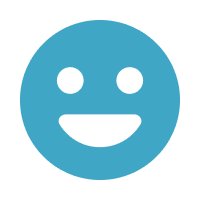
IT
251人〜500人
交通費のワークフロー入力の自動化





出張の際の交通費のワークフローを作成する際の手順を自動化した際に、入力する項目の数を変更するなど柔軟に変更できてその変更も数分で反映されたので、助かりました。
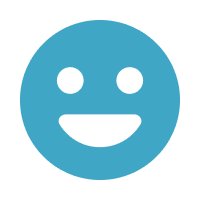
IT
251人〜500人
各店舗の売上情報の送信・計算・発注の自動化





それぞれの店舗から送ってもらった売り上げの情報をまとめて計算する過程を自動化して、グラフなども含めて書類にまとめられるようになるところが決め手となりました。自社製品の売り上げの情報の送信はもちろん、店舗に並べる自社製品の発注も自動化できてミスなく商品の仕入れを行えるようになります。
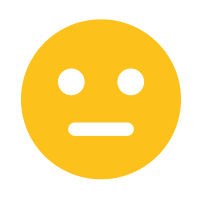
IT
101人〜250人
年末調整書類の自動化





年末調整などの複雑な業務も自動化できるようになるところです。税金の計算式を登録して入力するまでの作業を自動化できて、年末調整に必要な資料をより短期間でミスなく作成できるようになるところが決め手となりました。
各RPAツールに寄せられた口コミを見ると、やはり会計・経理、人事など管理部門の業務を自動化しているケースが多かったです。
逆に言えば、RPAでできることは、現時点だと管理部門の業務が多いということが言えます。
RPAでできることを確認するために、実際に編集部でもRPAを使ってみました!
今回、自動化する業務は、「CSVデータをExcelの表に書き込み、そのExcelをメール添付して送信する」という2段階の工程を自動化しました。
今回は、2005年にルーマニアで設立されたUiPath社が開発・提供する業務自動化プラットフォーム(RPAツール)UiPath(ユーアイパス)です。
世界で5,000社以上、日本国内でも1,000社以上の企業に導入されています。
特に、Windowsのデスクトップ上で行う事務作業、Webブラウザからのデータ取得などの定型業務や大量のデータを扱う業務などの自動化を得意としています。
Uipathには、いくつか種類がありますが、今回はRPA初心者のエンドユーザーにも使いやすい「UiPath Studio X」を使って作業しました。

RPA作成経験ありの編集責任者 + ITバックグラウンドなし・RPA利用経験なしライターの2名
画面中央のデザインパネルに、「指定したExcelファイルにCSVデータを書き込む」指示を作成します。

1の指示の下に、「1で書き込まれたExcelをGmailに添付して送信する」指示を作成します。


RPAプラットフォーム内の実行をクリックすると、すごいスピードでUiPathが処理を開始します。
空のExcelの表にCSVデータを取り込み、そのExcelを添付しGmailに下書き作成するまで、通常手動で行えば5分程度の作業が、10秒程度で完了しました!
今回は、送信はせず下書きに保存にしましたが、内容確認せずに送信してよければ、そのままメール送信もしてくれます。
今回トライした「CSVデータをExcelの表に書き込み、そのExcelをメール添付して送信する」作業は、RPAで見事できました!
但し、一見シンプルなこの2工程ですが、「スクリプト作成(指示作成)」が初心者には難易度高めでした。
事前にUipathユーザーの中でエキスパートに認定されているUiPath MVPの方のチュートリアル動画をかなりの本数視聴したものの、実際に動かしてみるとエラーが出てしまうこと多数。
プログラミングそのものまでいかないにせよ、プログラミングの考え方の理解がある方の方がスクリプト作成がスムーズに進むと感じました。
RPAでできることを増やして、より高度な業務の自動化にも挑戦してみたいと思います!

 RPAのメリットは、以下のようなものが挙げられます。
RPAのメリットは、以下のようなものが挙げられます。
RPAが得意とすることは、同じ作業を繰り替えす定型業務や、大量のデータを扱う業務などで、こうした時間はかかるものの誰がやっても同じ作業をRPAで自動化することで、長時間労働の削減ができます。
人間がどんなに誠心誠意業務に取り組んだとしても、長時間同じ作業を繰り返したり、単調な作業を行っているとヒューマンエラーは発生してしまいます。
RPAは、予め決められた規則に則ってシステムが業務を行うため、人的ミスが削減し、質の高い業務品質を維持できます。
RPAにできることを任せてしまえば、これまで集中することができなかったコア業務により多くの時間をかけることができます。
人間にしかできない、複雑な判断を伴う業務、クリエイティブな業務、判断や分析などよりコア業務に集中することで、業務の質を上げることが可能です。
RPAのデメリットは、以下のようなものが挙げられます。
複雑なルールや臨機応変な判断が必要な業務では、定型業務の自動化を得意とするRPAがうまく機能しないことがあります。
単純な業務内容だと思っていても、いざRPAでスクリプト作成すると繰り返し同じ作業ではないことに気付くこともあります。
事前に必ずトライアルを利用して、その業務が本当にRPAで自動化できることなのか確認しましょう。
ブラウザやシステムの仕様が頻繁に変更されるような業務をRPAで自動化すると、都度RPAの登録を変更したり、アップデートしたりと余計に業務負荷が増える可能性があります。
このような業態の企業の場合は、導入しようとしているRPAでどこまで対応できるのか、AIとの組み合わせを考慮した方がいいのかなど、ベンダー企業とよく相談しましょう。
この記事では、RPAでできることについて、事例や実際に使ってみた感想をまじえて解説してきました。
RPAでできることは、PC上で行う単純作業や事務作業などの定型業務を自動化することです。
この原則のもと、RPAでできることがどうか、事前によく確認した上で導入を進めましょう。
画像出典元:「写真AC」

自動化できるルーチンワークは?RPAで業務効率化!活用のポイントも

事務作業を自動化する方法3選!RPA活用例・事務職の将来も解説

IPAとRPAは何が違う?活用できる部署や業務内容を解説

定型業務をサクッと自動化!RPAツール導入のメリットと注意点

データ入力の自動化で事務作業の効率UPへ!自動化ツール4選!

自治体でRPAはどう活用できるのか?分野ごとでの実例も紹介!

RPAは使えない?効果が出ない原因と解決策|マクロとの違いも解説

RPAツールのシェアを徹底解説!人気ランキングTOP7・市場の今後は

RPA導入の6つの課題と解決策とは?【失敗しないオートメーション化】

経理必読!RPA導入で業務をとことん効率化するには?